윈도우10 복구파티션 삭제 초기화 - GPT EFI 부팅 안될 때 복구방법
복구 파티션 삭제 후 윈도우 초기화 오류? GPT, EFI 문제까지 해결법 안내
윈도우10을 설치하면 자동으로 생성되는 복구 파티션은 비상 시 시스템을 복원하거나 초기화할 수 있도록 도와주는 중요한 기능 중 하나입니다. 하지만 SSD나 하드디스크의 저장 공간이 한정적인 사용자라면, 사용도 하지 않는 복구 파티션이 10GB 이상 차지하는 것이 부담으로 느껴질 수 있습니다.

특히 제조사 노트북이나 데스크톱에는 윈도우 복구 외에도 번들 앱과 드라이버가 포함된 대용량 OEM 복구 파티션이 포함되어 있는 경우도 많아, 삭제를 통해 공간 확보를 원하는 사용자들이 많습니다.
문제는 윈도우의 기본 디스크 관리에서는 복구 파티션 삭제가 불가능하다는 점인데요, 이럴 때는 CMD(명령 프롬프트)와 DiskPart 명령어를 활용하면 복구 파티션을 강제로 삭제하고 초기화할 수 있습니다.
그럼 윈도우10에서 복구 파티션을 안전하게 삭제하고, 삭제한 공간을 재활용하거나 병합하는 방법, 삭제 후 발생할 수 있는 오류와 해결법까지 하나하나 정리해보겠습니다. 복구 파티션 삭제 전 반드시 알아둬야 할 주의사항과 백업 방법도 함께 확인하세요.
윈도우10 디스크관리 복구파티션 삭제
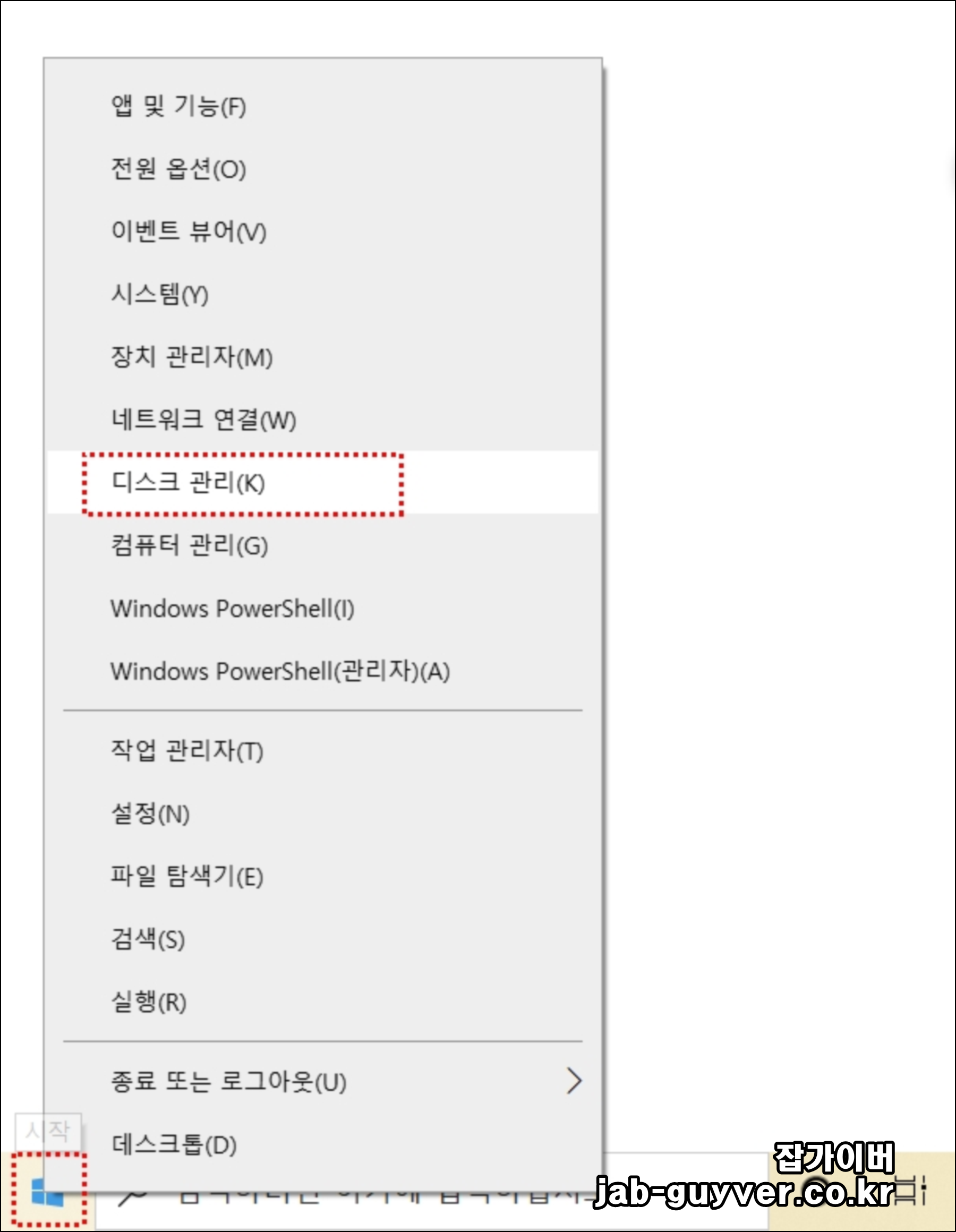
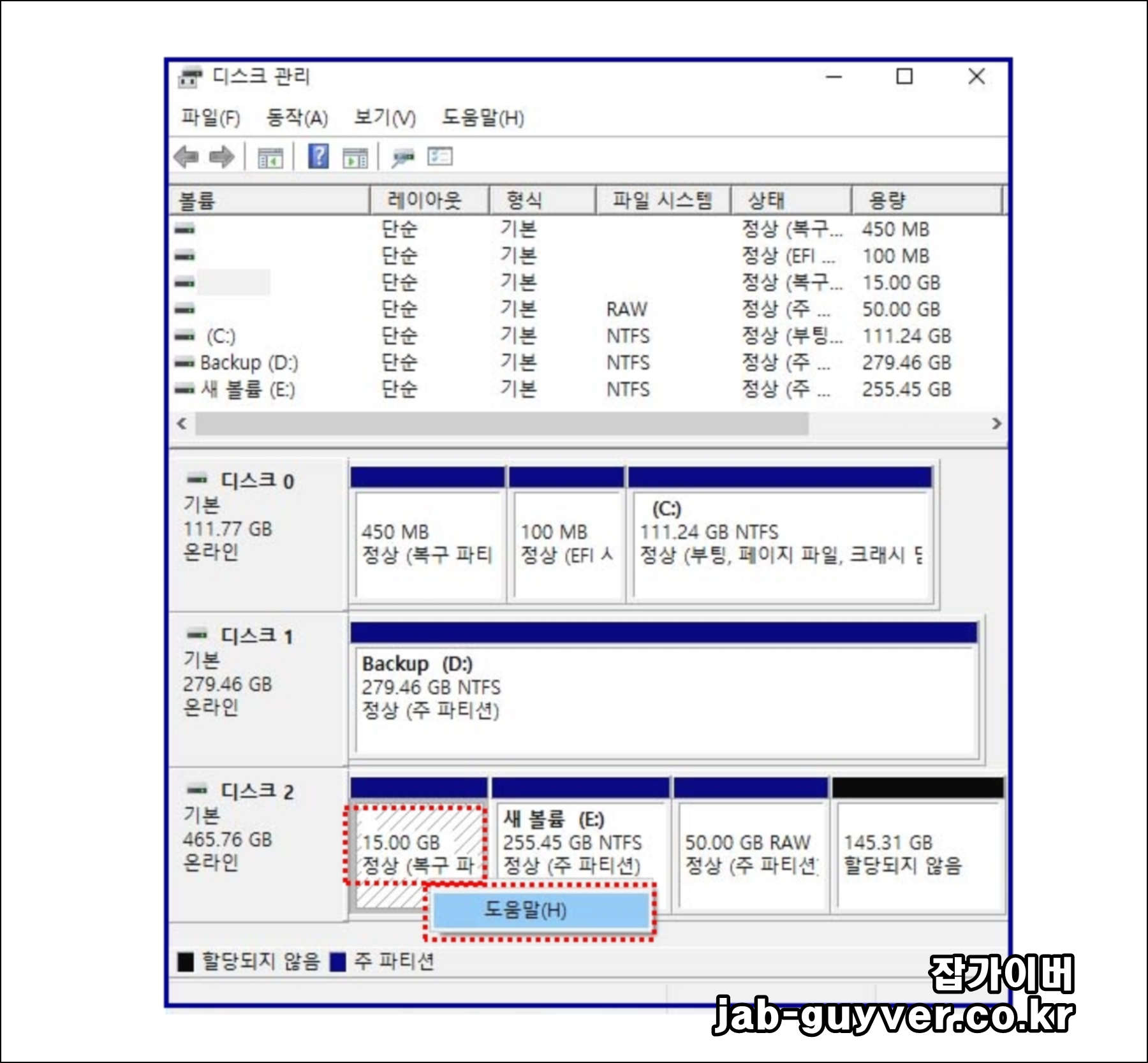
윈도우 로고 우클릭 "디스크 관리"를 실행합니다.
그럼 해당 파티션에서 복구 파티션으로 활성화되어 있는 영역이 무려 15GB나 차지하고 있으며 해당 파티션을 삭제하거나 파티션 초기화등을 실행할 수 있는 창이 뜨지 않습니다.
윈도우10 복구파티션 삭제 및 초기화
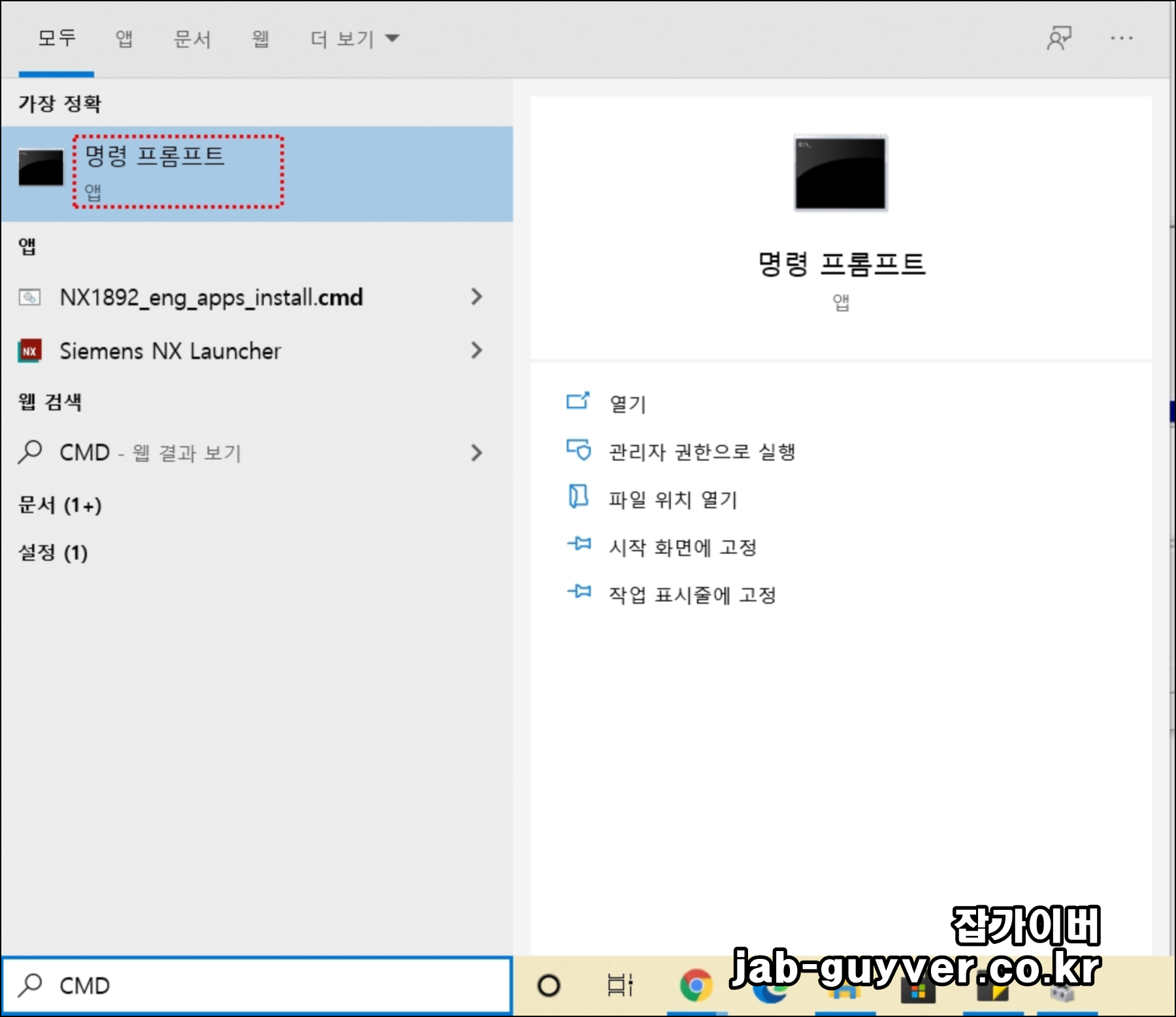
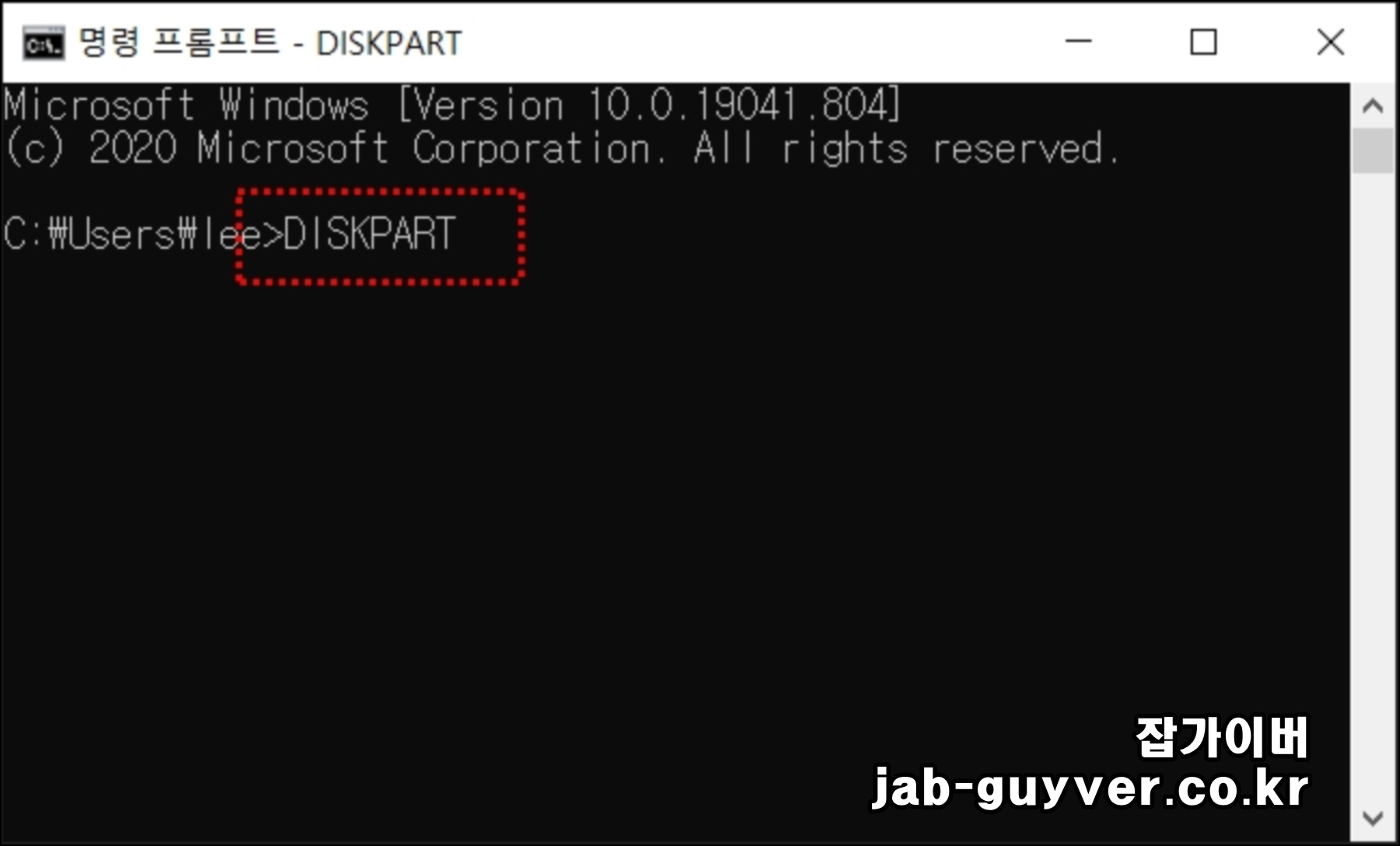
CMD & 명령프롬프트를 실행합니다.
DiskPart 입력 후 엔터를 눌러주면 디스크파트 창이 새롭게 실행됩니다.

List Disk
Select Disk
List Partition선택해 삭제하고자 하는 파티션을 숫자를 확인합니다.

파티션 1을 삭제하고 자한다면
Select Partiton 1입력 한 다음 파티션 삭제 명령어를 입력합니다.
Delete Partition OverRide그럼 복구파티션 삭제가 완료됩니다.

이후 다시 디스크관리로 들어가면 해당 파티션되어 활성화되어 있지 않은것을 볼 수 있습니다.
이를 디스크를 선택해 디스크 초기화를 통해 파티션 초기화를 다시진행하면 해당 복구파티션을 재활용하여 사용할 수 있습니다.
복구 파티션 삭제 자체는 어렵지 않지만, 이후 윈도우가 정상적으로 부팅되지 않거나, 초기화 기능이 동작하지 않는 문제로 이어지는 경우가 적지 않습니다.
특히 Delete Partition Override 명령어를 써도 삭제가 되지 않거나, reagentc /enable 명령이 실패할 경우 복구 설정 자체가 꼬였을 수 있습니다.
Delete Partition Override 명령어가 작동하지 않을 때
명령어를 입력했는데도 "Virtual Disk Service error: Cannot delete a protected partition without the force protected parameter set" 메시지가 뜬다면, EFI 시스템 파티션이나 OEM 파티션일 가능성이 높습니다.
이 경우 다음과 같이 해결할 수 있습니다.
- 관리자 권한 CMD 실행 후 diskpart → list disk → select disk 0
- list partition → 삭제 대상 파티션 선택 후 아래 명령어 입력합니다.
delete partition override위 명령어로도 삭제가 안 되는 경우, Linux 기반 GParted Live USB로 부팅하여 강제로 삭제하는 방법도 고려할 수 있습니다.
복구 파티션 삭제 후 윈도우 부팅이 안 되는 경우
복구 파티션과 함께 실수로 EFI 시스템 파티션 또는 부트 로더가 포함된 영역까지 삭제했을 경우, 부팅 자체가 되지 않고 블랙스크린이나 "Boot Device Not Found" 오류가 발생합니다.
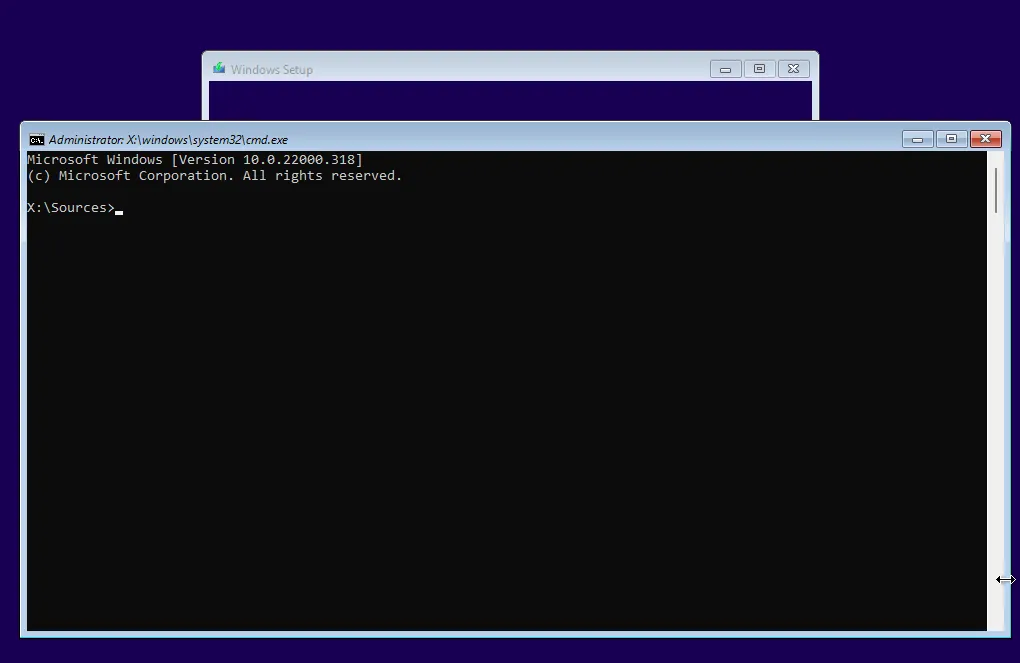
윈도우 설치 USB로 부팅 후 설치화면에서 Shift + F10 → 명령프롬프트 실행합니다.
그리고 아래 명령어 순서대로 입력합니다.
bootrec /fixboot
bootrec /scanos
bootrec /rebuildbcd추가로 부트 매니저 수동 등록이 필요한 경우 아래 명령어를 입력합니다.
bcdboot C:\Windows /s X: /f UEFI(여기서 X는 EFI 파티션이 마운트된 드라이브)
reagentc enable 오류 발생 시
복구 환경을 다시 활성화하려고 reagentc /enable을 실행했을 때 “The Windows RE image was not found” 또는 “Operation failed: 3” 오류가 발생하는 경우는 다음 원인 때문입니다.
원인
- Winre.wim 파일이 존재하지 않거나 경로가 잘못됨
- 복구 환경 경로가 시스템에 등록되지 않음
해결 방법
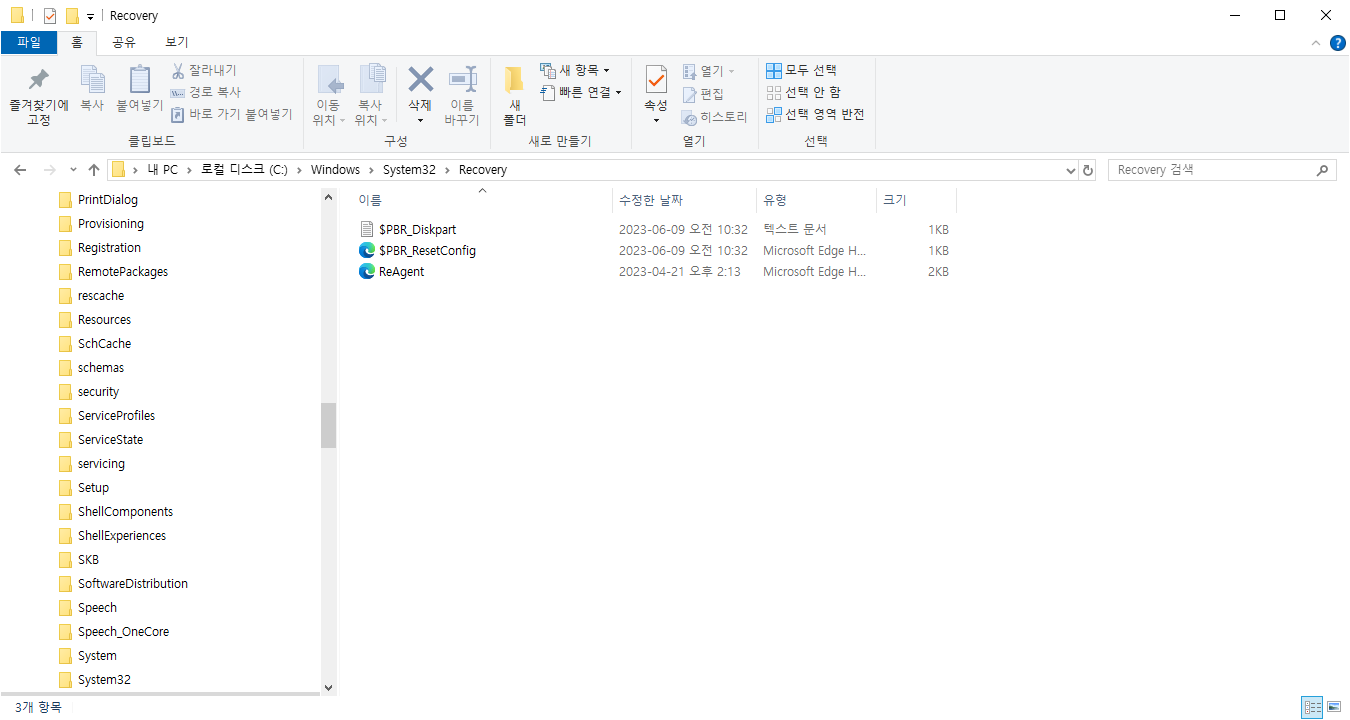
C:\Windows\System32\Recovery\Winre.wim 파일 존재 확인 후 없다면 동일 윈도우 버전에서 파일을 복사합니다.
CMD에서 다음 명령어 입력합니다.
reagentc /setreimage /path C:\Recovery\WindowsRE
reagentc /enableEFI 파티션을 실수로 삭제했을 때 복구 방법
EFI 파티션은 GPT 디스크 기반 시스템에서 부팅 정보가 저장된 필수 파티션입니다. 삭제 시 BIOS에서 부팅 장치를 인식하지 못하고, 자동 복구도 불가능합니다.
윈도우 설치 USB로 부팅 후 디스크에 EFI 파티션 수동 생성합니다.
diskpart
list disk
select disk 0
create partition efi size=100
format fs=fat32
assign letter=S
exitEFI 부트 로더 복구를 위해 아래 명령어 입력합니다.
bcdboot C:\Windows /s S: /f UEFI윈도우 초기화 실패 시 해결법

복구 파티션을 삭제한 뒤 초기화를 시도하면 “복구 환경을 찾을 수 없습니다”, “필요한 파일이 누락되었습니다” 같은 오류가 나타납니다.
- 복구 기능이 정상 작동하려면 reagentc /enable로 등록된 복구 환경이 있어야 합니다
- 복구 파티션이 없다면, USB 복구 드라이브 또는 윈도우 설치 USB를 사용해 초기화 또는 재설치를 진행해야 합니다
- 마이크로소프트 홈페이지에서 Media Creation Tool을 통해 USB 설치 디스크 제작 가능
윈도우10 복구 파티션 삭제 및 초기화 관련 자주 묻는 질문
복구 파티션을 삭제하면 윈도우 복원 기능은 완전히 사라지나요?
네, 복구 파티션을 삭제하면 제조사 복원(복원 초기 상태로 되돌리기) 기능이나 고급 시작 옵션에서 'PC 초기화' 기능이 제한될 수 있습니다.
대신 USB 복구 디스크를 미리 만들어 두는 것을 권장합니다.
복구 파티션 삭제 후에도 시스템에 문제 생기면 어떻게 하나요?
복구 파티션을 삭제한 상태에서는 윈도우 설치 USB 또는 ISO 파일로만 복구가 가능하므로, 삭제 전에 반드시 마이크로소프트 홈페이지에서 설치 미디어를 미리 만들어 두어야 합니다.
‘Delete Partition Override’ 명령어를 써도 삭제가 안 됩니다
CMD를 관리자 권한으로 실행했는지 확인하고, 파티션이 선택된 상태인지 재확인하세요.
또한, EFI 시스템 파티션이나 GPT 보호 파티션은 다른 삭제 명령어(delete partition override)와 조합 사용이 필수일 수 있습니다.
복구 파티션이 15GB 이상 차지하는 이유는 무엇인가요?
제조사 노트북이나 브랜드 PC에서 제공하는 복구 파티션은 단순한 윈도우 복원용이 아닌, 드라이버 및 번들 앱까지 포함된 제조사 복구 이미지가 포함되어 있어 용량이 클 수 있습니다.
복구 파티션 삭제 시 파티션 넘버는 어떤 기준으로 정하나요?
list partition 명령어로 나온 순서대로 번호가 매겨지며, 보통 복구 파티션은 마지막 또는 시스템 예약 파티션 다음에 위치합니다. 파티션 크기와 유형을 꼭 확인하고 선택하세요.
복구 파티션 삭제 후 해당 공간을 다른 드라이브에 병합할 수 있나요?
네, 디스크 관리 도구에서 인접한 드라이브(C, D 등)와 연결되어 있다면 병합(확장)할 수 있습니다.
다만 인접하지 않으면 제3자 파티션 툴(AOMEI, MiniTool 등)이 필요합니다.
복구 파티션 삭제 후 다시 생성하려면 어떻게 하나요?
Windows 설치 후 reagentc /enable 명령어로 복구 환경을 재등록하거나, 복구 드라이브 생성 도구로 USB 복구 드라이브를 제작하는 방법을 사용해야 합니다. 삭제한 파티션 자체는 자동 복구되지 않습니다.
복구 파티션과 EFI 파티션을 혼동하면 안 되는 이유는?
EFI 파티션은 부트 매니저가 저장된 시스템 부팅 필수 영역입니다.
이 파티션을 삭제하면 부팅 자체가 불가능해지므로 반드시 구분해서 처리해야 합니다.
GPT/MBR 변환 시 복구 파티션도 사라지나요?
맞습니다. GPT → MBR 또는 MBR → GPT 변환 과정에서 모든 파티션이 삭제되므로, 복구 파티션도 함께 삭제됩니다. 변환 전에는 중요한 데이터를 백업해야 합니다.
복구 파티션이 삭제된 걸 모르고 초기화를 시도하면 어떻게 되나요?
초기화 진행 중 “복구 환경을 찾을 수 없습니다” 또는 “필요한 파일이 누락되었습니다” 오류가 발생합니다.
이때는 USB 복구 디스크 또는 윈도우 설치 미디어가 필요합니다.
복구 파티션을 삭제한 후 윈도우 설치가 되지 않습니다
원인: 부트 정보 손상, EFI 파티션 오류 또는 USB 미디어 문제
해결 방법:
- Rufus 또는 Media Creation Tool로 UEFI 부팅 지원 USB 재제작
- 디스크파트로 기존 파티션 모두 삭제 후 설치 시도
수리비용: 직접 해결 불가 시 컴퓨터 수리점 기준 2만~3만 원
‘이 디스크에 Windows를 설치할 수 없습니다’ 오류가 뜹니다
원인: GPT/MBR 포맷이 현재 BIOS 설정과 호환되지 않음
해결 방법:
- BIOS에서 부트모드를 Legacy/UEFI로 변경
- diskpart > clean 명령어로 디스크 초기화 후 다시 시도
복구 파티션 삭제 후 ‘복구 환경을 찾을 수 없습니다’ 오류 발생
원인: reagentc 등록 해제 상태, Recovery 이미지 손실
해결 방법:
- CMD 관리자 모드 실행 후 reagentc /enable로 복구 환경 활성화
- 작동하지 않을 경우 복구 USB 미디어 필요
복구 파티션을 삭제했는데 디스크 용량이 그대로입니다
원인: 삭제한 공간이 할당되지 않음(Unallocated) 상태
해결 방법:
- 디스크 관리에서 인접 파티션과 병합
- 비연결 시 MiniTool Partition Wizard, AOMEI 등 툴 사용
EFI 파티션을 실수로 삭제했더니 부팅이 안 됩니다
원인: 부트 로더 손실
해결 방법:
- 윈도우 설치 USB 부팅
- Shift + F10 → CMD 실행
- bootrec /fixboot, bootrec /scanos
- 실패 시 bcdboot C:\Windows /s X: /f UEFI로 수동 등록
수리비용: 전문 업체 의뢰 시 2만~5만 원 수준
디스크 초기화 후 파티션이 100% 보호됨 상태로 표시됩니다
원인: GPT 보호 파티션 설정
해결 방법:
- CMD에서 diskpart > clean으로 전체 초기화
- 실패 시 Linux 기반 GParted USB 툴 활용
복구 파티션 삭제 후 윈도우가 느려졌어요
원인: 자동 설치된 제조사 최적화 앱 부재, 드라이버 누락
해결 방법:
- 메인보드/노트북 제조사 홈페이지에서 드라이버 수동 설치
- 윈도우 초기 설정 > 성능 최적화 옵션 조정
디스크 관리에서 삭제했는데 ‘액세스 거부’가 뜹니다
원인: 시스템에서 사용하는 보호 파티션 (EFI, Recovery 등)
해결 방법: 일반 삭제 불가. 반드시 diskpart의 delete partition override 명령어 사용
복구 파티션 삭제 후 Windows 설치가 ‘계속 재부팅’됩니다
원인: 설치 실패 후 UEFI 루프
해결 방법:
- BIOS 초기화 또는 부트 순서 재설정
- SSD 초기화 후 윈도우 클린 설치 권장
삭제한 복구 파티션을 복구 프로그램으로 복원할 수 있나요?
가능은 하지만 제한적입니다. 파티션 자체는 복원되어도 복구 기능이 정상 작동하긴 어렵고, TestDisk, EaseUS Partition Recovery 등을 사용할 수 있으나 성공률은 낮습니다.
USB 복구 미디어를 만들어 사용하는 것이 가장 안전합니다.
윈도우10 파티션 참고
- [IT 리뷰/윈도우 Tip] - 윈도우10 포맷 안될 때 강제 파티션 초기화
- [IT 리뷰/윈도우 Tip] - 윈도우10 EFI 시스템 파티션 삭제 초기화방법
- [IT 리뷰/윈도우 Tip] - 내컴퓨터 레이블이 없는 볼륨 드라이브 이름 변경
- [IT 리뷰/윈도우 Tip] - GPT 보호 파티션 삭제 초기화 문제해결
- [IT 리뷰/윈도우 Tip] - 파티션 GPT MBR 변경 이 디스크에 windows를 설치할 수 없습니다
- [IT 리뷰/윈도우 Tip] - 윈도우10 드라이브 문자 변경 파티션 설정방법
- [IT 리뷰/데이터 복구] - 파티션 복구 프로그램 TESTDISK 다운로드 사용법
- [IT 리뷰/데이터 복구] - 윈도우10 파티션 설정 초기화 나누기 활성화
- [IT 리뷰/제품리뷰] - SSD 종류 SLC MLC TLC 장점 단점 종류